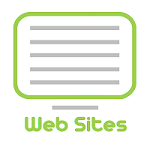O PayPal é um serviço de pagamento, utilizado por milhões de pessoas e empresas em todo o mundo. Vamos então aprender a Criar Conta PayPal com MB WAY. Quem estiver habituado a fazer compras online, sabe que o PayPal facilita o processo de compra ou venda de produtos online. O site mais conhecido que utiliza o PayPal como meio de pagamento é o eBay. A Amazon não aceita pagamentos por PayPal e é por isso mesmo que vamos criar uma conta MB WAY.
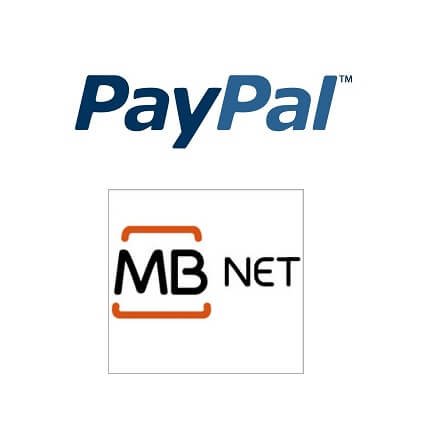
Mesmo para um negócio local, o PayPal pode servir como meio de pagamento para a venda dos seus produtos através da internet. Pode até receber as suas encomendas dos seus clientes por email e os seus clientes pagarem por email. São muitas as possibilidades de utilização ao criar uma conta PayPal. Pode também usar o PayPal para comprar mercadoria, produtos informáticos ou outros artigos, desde que o seu fornecedor aceite o pagamento por PayPal.
As compras online são cada vez mais uma realidade e são já muitas as empresas a ter a sua pequena loja online, o que complementa o seu negócio local.
O PayPal também é um meio de pagamento seguro, mas para o tornar ainda mais seguro, vamos utilizar um serviço que foi criado pela SIBS que é o MB WAY. O MB WAY é um serviço que cria cartões de crédito virtuais, que podem ser utilizados em segurança e onde nunca vai ter de usar ou mostrar o seu cartão de crédito de plástico. Este serviço da MB WAY é muito bom porque todos os cartões de crédito virtuais têm um limite que é definido por si.
Estes são os passos para criar conta PayPal usando o MB WAY
(Pode também criar conta PayPal usando o seu cartão de crédito normal, se for caso disso.)
Primeiro vamos então criar a conta no MB WAY:
Aderir ao MB WAY Através do Telemóvel
- Faça o download da aplicação MB WAY, através da Play Store, App Store ou Huawei AppGallery do seu telemóvel.
- Na sua aplicação MB WAY, seleccione a opção “Ainda não tem MB WAY”, insira os dados do seu cartão MULTIBANCO e defina o seu PIN de 6 dígitos.
- Insira o código de activação que recebeu por SMS e introduza o seu e-mail. De seguida, consulte o seu e-mail, verifique o código recebido e insira-o na aplicação MB WAY.
Aderir ao MB WAY através do Multibanco
- Dirija-se a um MULTIBANCO, seleccione a opção MB WAY, introduza o seu nº de telemóvel e defina um PIN de 6 dígitos.
- Faça o download da aplicação MB WAY, através da Play Store ou App Store do seu telemóvel.
- A partir de um computador, aceda ao site MB WAY, carregue em Efectuar Pagamentos e faça login.
- Escolher um montante máximo que pode ser utilizado (como se fosse um cartão de crédito).
- Depois vai aparecer uma janela com os dados do vosso cartão de crédito virtual, onde consta o numero do cartão, a data de validade e o CCV (credit card verification). Atenção! Não fechar a janela, pois após fechada, já não há maneira de ver o CCV.
Agora que já temos a conta MB WAY criada, vamos então criar a conta no PayPal:
- A partir de um computador, aceda ao site PayPal e crie uma conta, quando lhe pedirem os dados do cartão visa, metem o tipo de cartão VISA, metem o numero do cartão e o CCV.
- Depois de criada a conta, o PayPal vai descontar da sua conta 1,50€, que depois vai aparecer no extrato da sua conta bancária (pode levar um certo tempo a aparecer na sua conta). Depois é verificar os últimos quatro dígitos do numero da transferência que aparece no extrato e confirmar o cartão de crédito com esses quatro dígitos.
- Depois de confirmarem o cartão, os 1,50€ será devolvido.
Não se esqueça que cada cartão de crédito virtual tem uma validade e um limite de crédito. Quando acabar a validade, volte ao site da MB WAY e crie outro cartão virtual. Pode ver o estrato no site da MB WAY ou no site do banco. Pode criar um cartão por exemplo de 100 euros para não estar sempre a criar cartões virtuais com valores muito baixos, o PayPal não gosta que se esteja sempre a alterar de cartão.
Tanto o PayPal como o MB WAY são sites que seguem todas as normas de segurança online. Da sua parte tem que ter consciência de usar um computador com antivirus e que estejam actualizados, tanto o computador como o sistema operativo ou mesmo o seu navegador (browser).